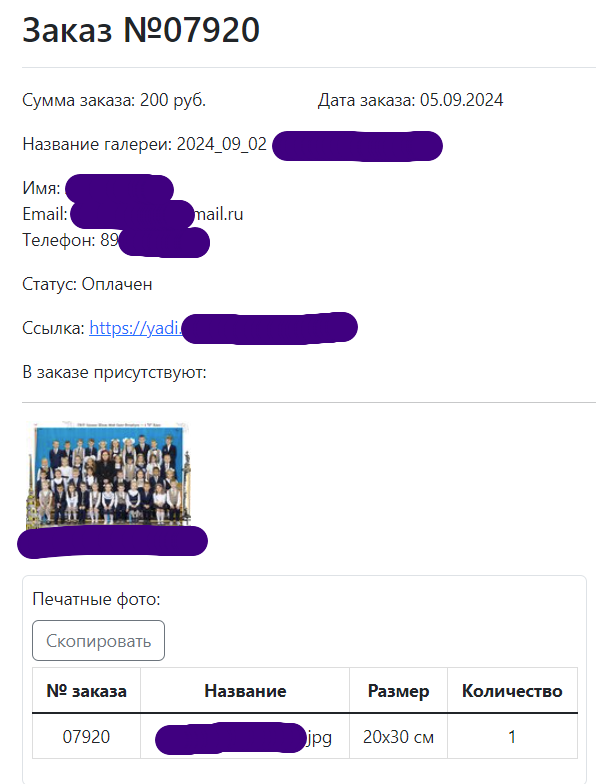Как создать галерею для продажи печатных фотографий
Для продажи только печатных фотографий при создании галереи отвечает блок "Галерея печатных фотографий". Данная настройка работает только при подключенном тарифе "Профессиональный".
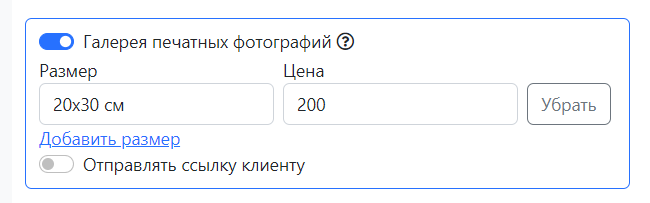
Как правильно настроить галерею, чтобы клиента не ввести в заблуждение?
Если вы не планируете отдавать фотографии в электронном виде, тогда установите переключатель "Убирать надпись Электронное фото" в режим включен. Внутри блока настройте прайс лист соответствия размеров отпечатков и цен. Клиент при оформлении заказа получит информационное письмо, что он заказал только печатные фотографии. После выполнения заказа, что его заказ был выполнен и передан способом оговоренным перед съемкой, например, через классного руководителя в школе.
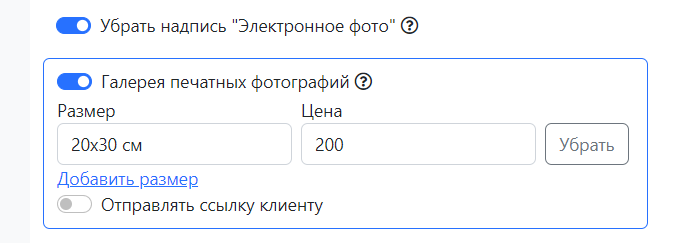
Если вы планируете продать печатные фотографии, а электронные бесплатно отдать в дополнение к печатным, тогда используйте другую схему настройки "Галереи печатных фотографий". Переключатель "Убирать надпись Электронное фото" не трогайте при настройке. Внутри блока "Галерея печатных фотографий" настройте прайс лист соответствия размеров отпечатков и цен, а также включите переключатель "Отправлять ссылку клиенту". Клиент при оформлении заказа получит информационное письмо, что он заказал фотографии с перечнем заказа. После оплаты получит письмо содержащее ссылку на электронные версии файлов. После выполнения заказа, что его заказ был выполнен и печатные фотографии переданы способом оговоренным перед съемкой, например, через классного руководителя в школе.
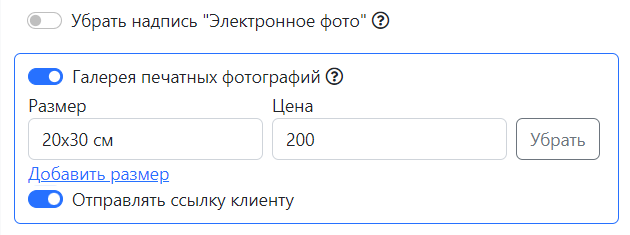
В любом из этих вариантов в личном кабинете фотографа в карточке Заказа формируется ссылка на папку с выбранными фотографиями, чтобы удобно было скачать и отправить в работу.